GPU-Z是一款经典好用的显卡识别工具,能够快速检测矿卡与否,界面直观,运行后即可显示GPU核心,以及运行频率、带宽、传感器信息等。新版本优化了快速查看显卡体质等问题,有需要的小伙伴欢迎来西西下载体验。
软件特征:
显示显卡加速,默认时钟频率以及3d时钟频率。(如果设备支持)
软件内包括了一个GPU负载测试,来监测显卡运行在PCI-Express lane上的状态。
支持NIVIDIA、ATI,AMD和INTEL的显卡或图形设备。
显示适配器型号和GPU型号,并且能显示其具体信息。
结果信息经过验证。
GPU-Z 可以备份你显卡的BIOS。
不需要安装,但支持安装操作。
支持Windows XP / Vista / Windows 7 / Windows 8 / Windows 10 (32和64位的系统都支持)
添加了CPU温度以及内存使用的监控。
软件功能:
1.检测像素填充率和材质填充率速度。
2.检测显卡GPU型号、步进、制造工艺、核心面积,晶体管数量及生产厂商。
3.检测光栅和着色器处理单元数量及DirectX支持版本。
4.检测GPU核心、着色器和显存运行频率,显存类型、大小及带宽。
5.实时检测GPU温度、GPU使用率、显存使用率及风扇转速等相关信息。
如何快速查看显卡体制?
第一步,我们找到电脑上的gpu–z工具。点击打开。

这样。我们就来到了gpu–z的主界面,可以看到显卡的型号,工艺制程等具体信息。如下图

我们将鼠标悬停在某个信息栏,就可以看到该信息的具体介绍了,如下图,可以看到显存为4GB。

然后,我们点击上方选项栏第二个选项,也就是传感器选项,就可以看到显卡温度等实时信息了,如下

我们进入高级选项后,可以在下拉框选择不同的项目进行查看,如下

然后,我们在空白处右击,在弹出的如下界面点击进入倒数第二栏的设置,如下图

这样,我们就可以查看到显卡的体质了,使用百分数来表示,数值越高,体质越好。





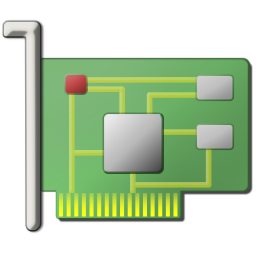


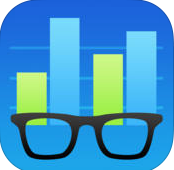

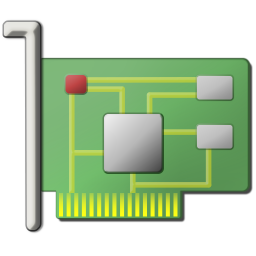




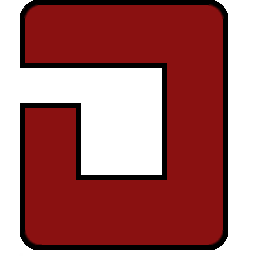






 大小: 734KB
大小: 734KB
 大小: 48.8M
大小: 48.8M
 CrystalDiskMark测试硬盘v8.0.5 多语中文绿色版
CrystalDiskMark测试硬盘v8.0.5 多语中文绿色版  简单高效的IDE&AHCI&RAID解决方案(SkyIAR)v2.75 官方正式版
简单高效的IDE&AHCI&RAID解决方案(SkyIAR)v2.75 官方正式版  笔记本温度查看调节风扇转速工具v1.3 绿色版
笔记本温度查看调节风扇转速工具v1.3 绿色版  N卡PhysX物理加速驱动9.13.0604 最新版
N卡PhysX物理加速驱动9.13.0604 最新版  电脑硬件温度检测显示工具(Open Hardware Monitor)v0.6 绿色汉化版
电脑硬件温度检测显示工具(Open Hardware Monitor)v0.6 绿色汉化版  N卡超频软件(NVIDIA Inspector)V1.9.7.8 绿色版
N卡超频软件(NVIDIA Inspector)V1.9.7.8 绿色版  BatteryMonV2.1 汉化绿色特别版
BatteryMonV2.1 汉化绿色特别版  WinFlashV1.97绿色汉化版
WinFlashV1.97绿色汉化版  显示器最佳模式自动设置软件
显示器最佳模式自动设置软件  HD tune(硬盘检测工具)v5.0.0 绿色汉化版
HD tune(硬盘检测工具)v5.0.0 绿色汉化版  硬件检测工具|AIDA64 EngineerV6.10.5200 绿色特别版
硬件检测工具|AIDA64 EngineerV6.10.5200 绿色特别版  风扇转速调节(ASUS Fan Xpert)V1.00.13绿色版
风扇转速调节(ASUS Fan Xpert)V1.00.13绿色版  硬件信息读取(RW-Everything)V1.5.2 绿色便携版
硬件信息读取(RW-Everything)V1.5.2 绿色便携版  煲耳机Test Tone Generator 最新版V4.32 最新版
煲耳机Test Tone Generator 最新版V4.32 最新版  360硬件大师2017v5.15.16.1175 官方正式版
360硬件大师2017v5.15.16.1175 官方正式版  BIOS Backup ToolKit万能BIOS备份工具V2.0中文绿色版
BIOS Backup ToolKit万能BIOS备份工具V2.0中文绿色版  惠普笔记本电池校正V2.1.1 特别版
惠普笔记本电池校正V2.1.1 特别版  psp刷机软件Recovery Flasher1.65官方最新版
psp刷机软件Recovery Flasher1.65官方最新版  液晶显示屏坏点修复工具0.1 绿色版
液晶显示屏坏点修复工具0.1 绿色版  AMI BIOS LOGO修改工具V1.91 中文绿色版
AMI BIOS LOGO修改工具V1.91 中文绿色版